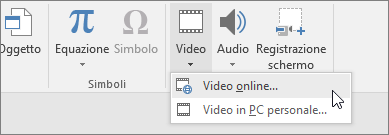Aggiungere e formattare in PowerPoint
Aggiungere testo
Toccare all'interno del segnaposto e quindi digitare o incollare il testo.
Se il testo supera le dimensioni del segnaposto, PowerPoint riduce le dimensioni del carattere e l'interlinea in modo incrementale durante la digitazione per adattare il testo.
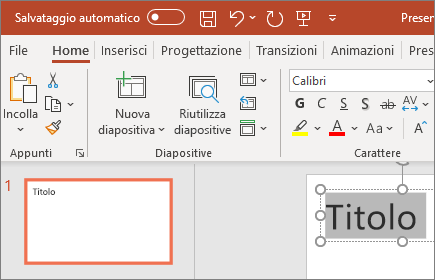
Inserire immagini
-
Selezionare la posizione in cui si vuole inserire l'immagine nella diapositiva.
-
Nella scheda Inserisci selezionare Immagini o Immagini online.
-
Nella finestra di dialogo visualizzata passare all'immagine che si vuole inserire, toccare l'immagine e quindi inserire.
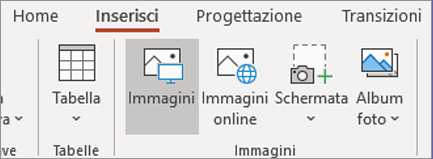
Inserire forme, icone, grafici e SmartArt
La scheda Inserisci consente di aggiungere un richiamo visivo alle diapositive.
-
Selezionare inserisci >forme e selezionare la forma nell'elenco a discesa.
-
Selezionare inserisci >Icone e nell'elenco a discesa selezionare l'icona.
-
Selezionare inserisci >SmartArt e nella raccolta toccare il layout per l'elemento grafico SmartArt desiderato.
-
Selezionare inserisci >grafico e toccare il tipo di grafico e quindi fare doppio clic sul grafico desiderato.
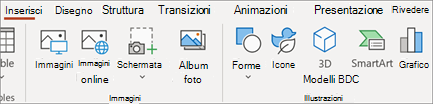
Inserire video
-
Nel Web browser trovare il video desiderato.
-
Per un video online, copiare l'URL della pagina Web dalla barra degli indirizzi del browser.
-
Tornare a PowerPoint e selezionare la diapositiva in cui si vuole inserire il video.
-
Nella scheda Inserisci della barra multifunzione selezionare Video > Video online.
-
Nella finestra di dialogo Video online incollare l'URL copiato nel passaggio 2.
-
Selezionare Inserisci.